Un montaje de video se considera la mejor manera de capturar diferentes fotogramas en un solo clip y aprovecharlo al máximo utilizando los mejores efectos y efectos visuales que narran la historia de ese momento. En palabras simples, el montaje de video se usa cuando desea usar menos palabras pero expresar más. Narra la historia de manera diferente con el mejor uso de la música y los efectos que asegurarían que puedan transmitir el mensaje que buscaste.
Hacer un montaje de video No es una tarea fácil pero hoy en día con las tecnologías emergentes es posible crear los mejores efectos de montaje. En este artículo, le mostraremos los pasos para hacer un montaje de video. Aprenderás:
- Parte 1:hacer un montaje de video en Windows y Mac
- Parte 2:Efectos de montaje para su montaje de video
Parte 1:hacer un montaje de video en Windows y Mac
Wondershare Filmora es un editor de video que brinda colores y transiciones a tus videos con infinitas opciones y creatividad. La herramienta no está limitada en ningún vector, por lo tanto, proporciona las mejores herramientas y funciones para eliminar cualquier contenido. Si estás pensando en hacer un montaje de video en tu Windows o Mac, entonces Filmora es el mejor amigo y editor de video para todos los creadores de contenido. Hay mucho al respecto y exploremos el mundo de la edición con Filmora.
Características principales:
- Interfaz intuitiva con herramientas fáciles de usar
- Subida directa de videos a YouTube y Vimeo
- Transiciones y filtros incorporados
- Música libre de regalías con funciones de voz en off
- Corte, recorte y divida videos fácilmente
- Control de velocidad y corrección de color
- Detección de escena y estabilización de video
- Cámara web y grabador de pantalla
Estos son los pasos para hacer un montaje de video usando Wondershare Filmora:
1. Instale y ejecute Wondershare Filmora en su computadora. Es compatible con Windows y Mac.
2. Seleccione Nuevo Proyecto e importe sus videos e imágenes desde la biblioteca de medios.
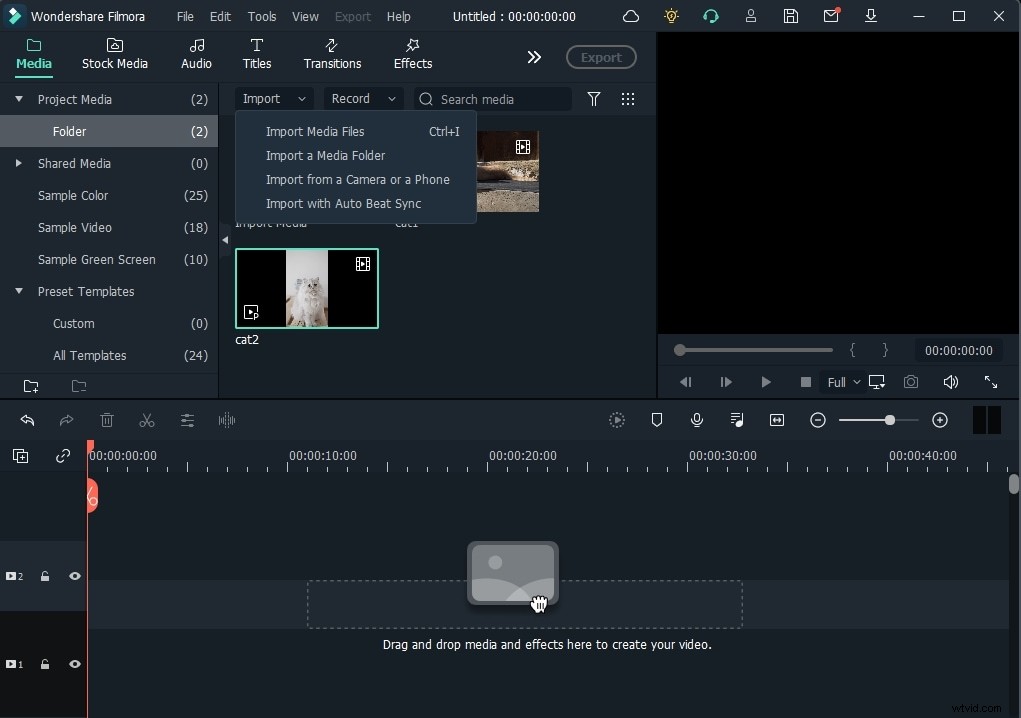
3. Coloque sus archivos en la línea de tiempo y haga clic con el botón derecho en él para obtener múltiples opciones como recortar, dividir, cambiar la velocidad, recortar y hacer zoom en sus videos y fotos.
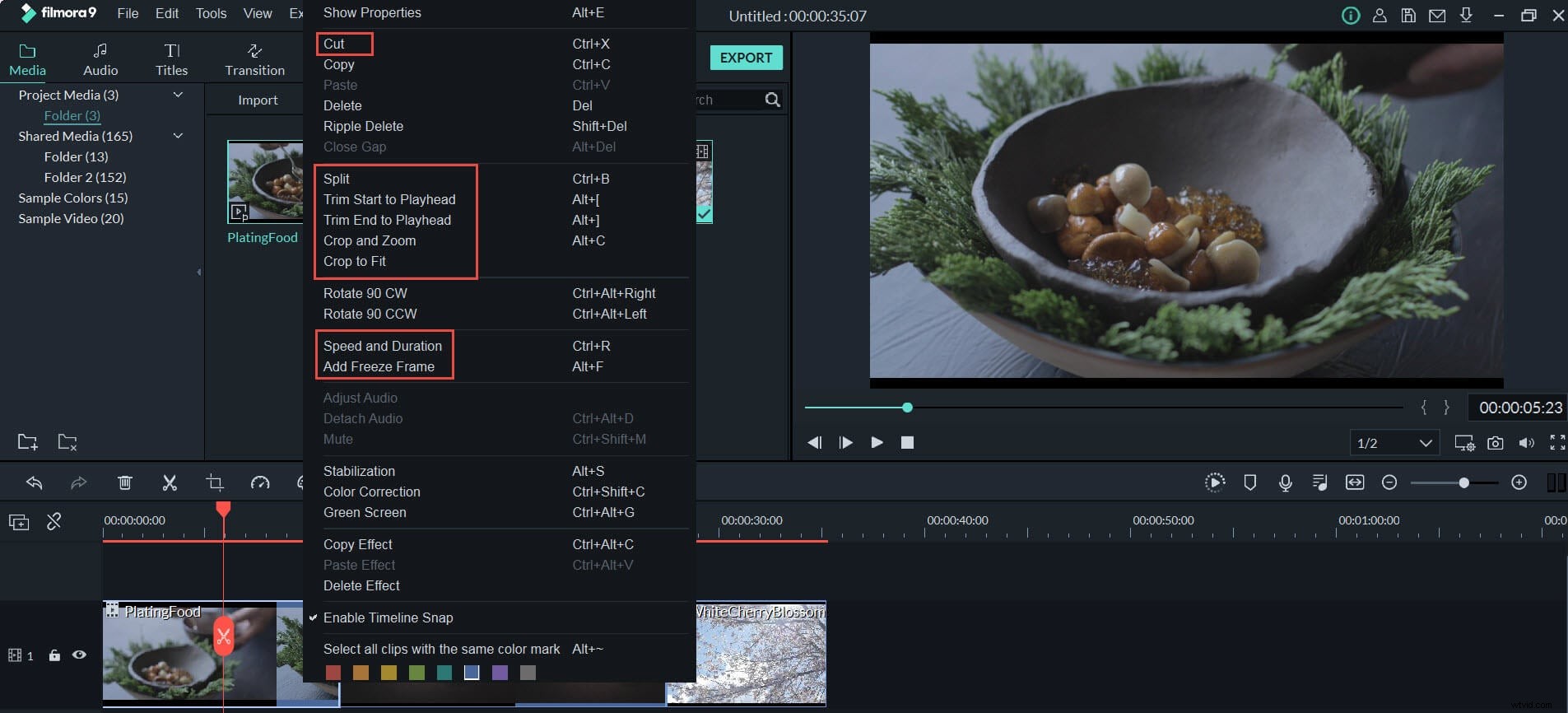
4. Vaya a Audio para agregar efectos de sonido y seleccionar pistas de la galería de música integrada que puede usar en sus videos e imágenes como música de fondo.
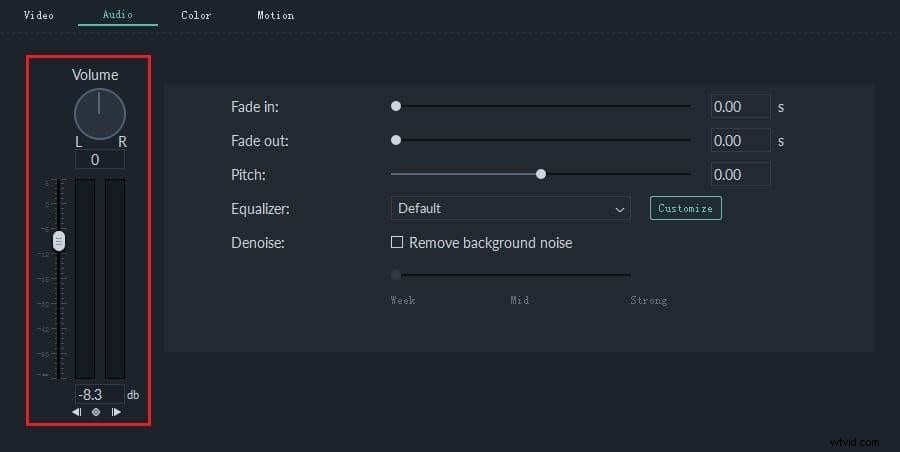
5. Ahora, ve a Efectos pestaña y agregue filtros y superposiciones a su clip. Obtendrá muchas opciones en la pestaña de efectos para crear una transición en cualquier momento en su videoclip.
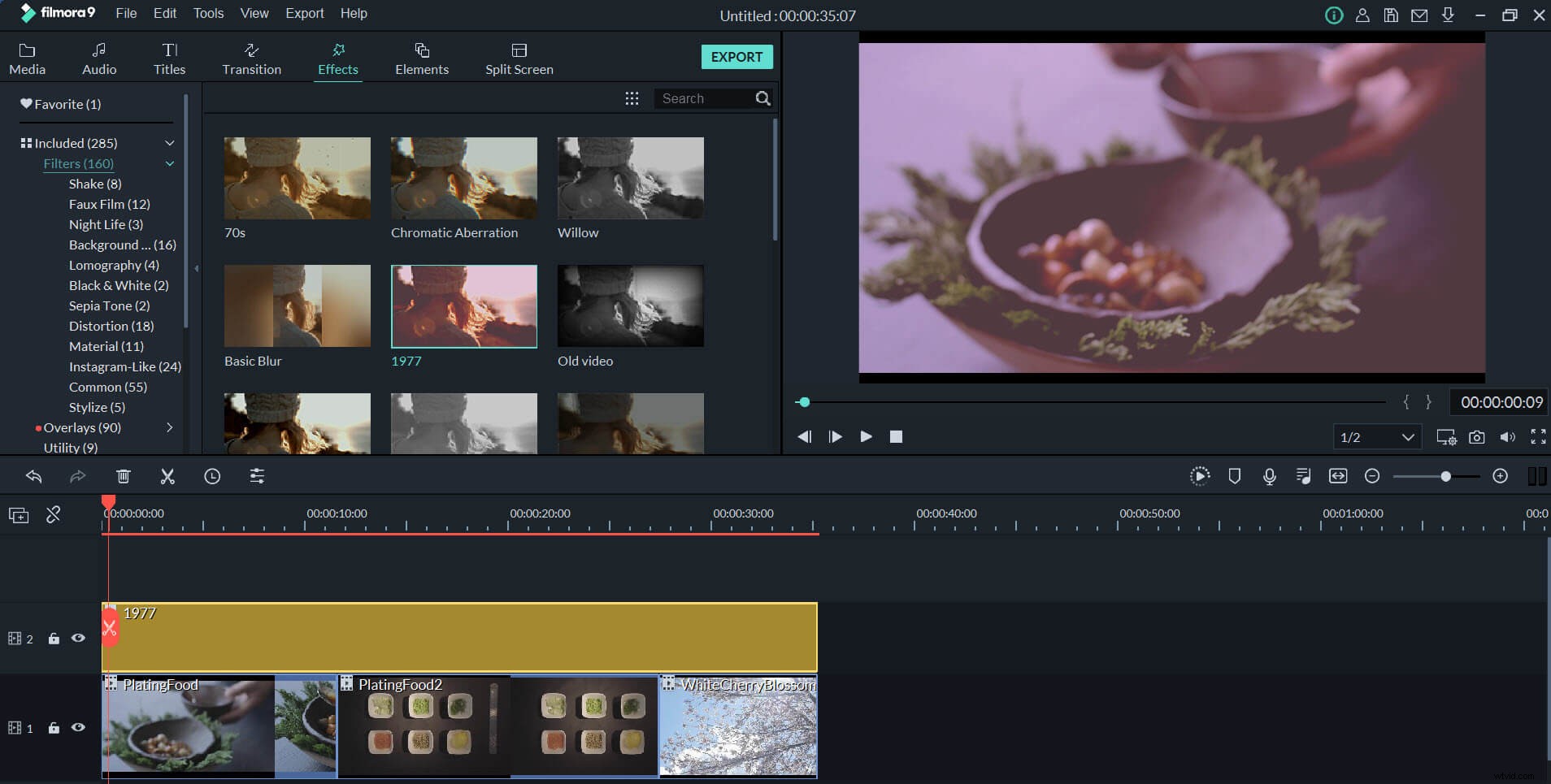
6. Ahora, para exportar y guardar sus videos en la computadora, debe hacer clic en el botón Exportar y seleccionar la pestaña Local para exportar su archivo final. No te preocupes por el formato de archivo, ya que Filmora admite todos los formatos de archivo principales, como MP3, GIF, 3GP, WEBM, WMV, MP4, AVI, MOV, F4V, TS, MPEG-2, etc.
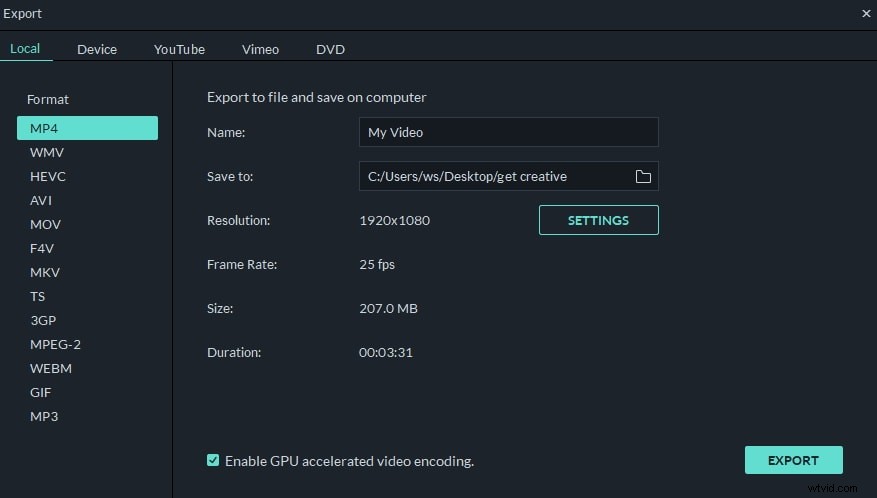
7. Cuando haya exportado y guardado sus clips en su computadora, puede cargar y compartir directamente este video con sus amigos en YouTube. Solo necesita ingresar sus datos de inicio de sesión y podrá compartir su video fácilmente.
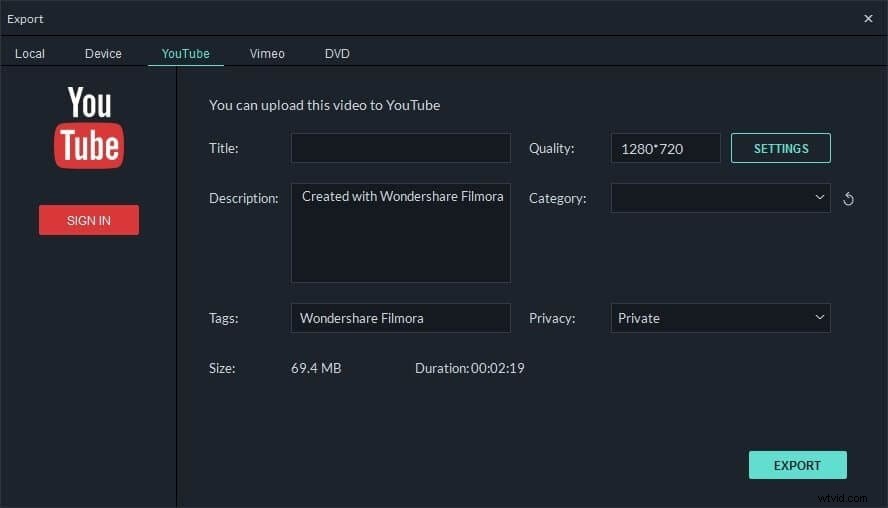
Parte 2:Efectos de montaje para su montaje de video
Crear un montaje de video es un arte como dijimos anteriormente porque no tiene nada que ver con el clip existente sino con tu creatividad. Si tienes la habilidad de hacer las cosas bien, hay ciertas posibilidades de que crees el mejor montaje de video. Sin embargo, para guiarlo con los mejores, aquí hay efectos de montaje para su montaje de video.
1. Efectos de montaje integrados gratuitos en Wondershare Filmora
Filmora tiene algunas funciones incorporadas que están especialmente configuradas para hacer un montaje de video vívido. Como puede ver en la imagen a continuación, hay varios filtros, superposiciones, utilidades, efectos y transiciones que puede usar para aprovechar al máximo su montaje de video y hacerlo vivo.
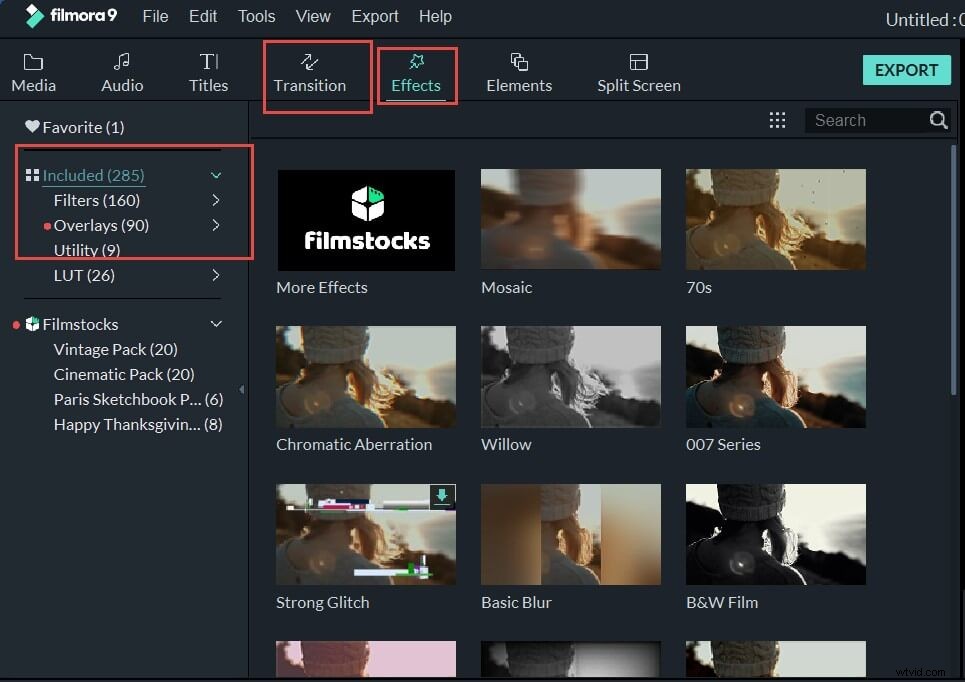
Para hacer un montaje de video perfecto, estas características son suficientes y vale la pena navegar por la biblioteca exhaustiva. Simplemente vaya a la pestaña Efectos y podrá aplicar cualquier efecto de video que desee en su montaje de video. ¡Son de uso gratuito!
2. Efectos de montaje en Wondershare Filmstock [Gratis y de pago incluidos]
Wondershare Filmstock es la tienda de efectos de Wondershare Filmora. Incluye el plan gratuito, el plan estándar y el plan premium respectivamente, y proporciona diferentes tipos de efectos de video, efectos posteriores, videos, imágenes y música libre de regalías para su montaje de video. Simplemente regístrese gratis, elija el plan que desee y descargue sus efectos de montaje favoritos para crear un montaje de video.
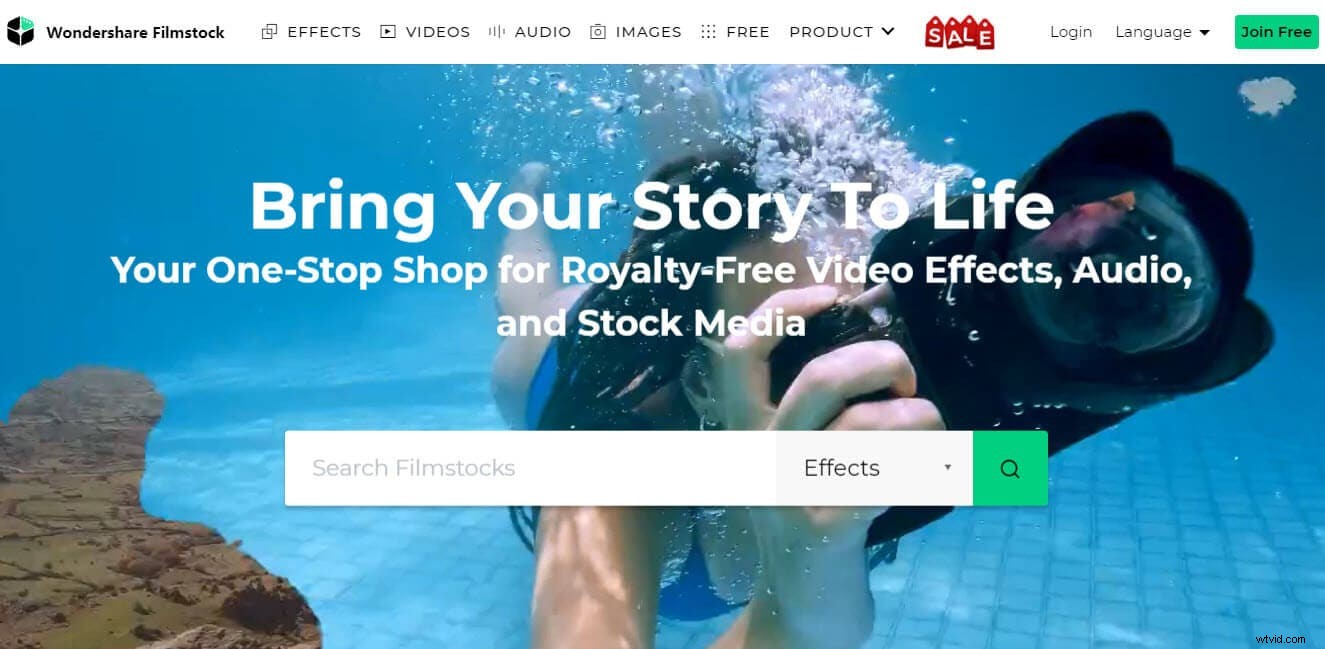
Conclusión
Hay varias formas de hacer un montaje de video en diferentes herramientas, pero la compatibilidad podría ser el problema. Pero en el artículo, Filmora pudo resolver todos sus problemas, ya que es compatible con Windows y Mac y no tendría problemas para hacer un montaje de video. No solo esto, sino que la guía justifica su tiempo y le brinda algunas de las mejores ideas que lo ayudarán a crear un mejor montaje de video. Si ha encontrado útil esta guía, infórmenos en la sección de comentarios sobre la mejor parte de la guía.
